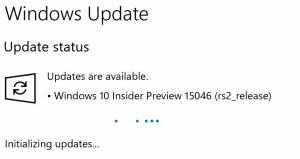Виндовс 7 гадгети за радну површину за Виндовс 11
Можете добити оригиналне Виндовс 7 гаџете за радну површину за Виндовс 11 са неколико кликова. Ако преузмете инсталатер бочне траке, вратићете их у најновији Мицрософтов ОС. Иако Мицрософт тврди да су несигурни и застарели, десктоп гаџете и даље имају много обожаватеља.
Реклама
Још у Виндовс 8 данима, Мицрософт је испоручивао десктоп гаџете заједно са Виндовс 8 Девелопер Превиев-ом. Али ово се променило.
Софтверски гигант из Редмонда сада разматра Ливе Тилес у Виндовс 10 и 8, и "Виџете" у Виндовс 11 као робусну, безбедну замену за старе гаџете. Дакле, почевши од Виндовс 8, оперативни систем их више не укључује.
Ако нисте упознати са гаџетима за радну површину, ова фенси функција је први пут представљена у оперативном систему Виндовс Виста. У тој верзији оперативног система Виндовс, геџети су били повезани са посебном области под називом „Сидебар“. Бочна трака је била линија на десној ивици екрана где су уређаји били наслагани један изнад другог у облику колоне. Можете да превучете гаџет на радну површину, да се прошири и прикаже додатне опције.
У оперативном систему Виндовс 7, Мицрософт је ажурирао бочну траку и учинио је провидном површином која заузима целу област радне површине где се могу поставити гаџете. Било је дугме за сваки виџет да га прошири или смањи у величини и прикаже/сакрије његове напредне функције.
Коначно у Виндовс 8, Мицрософт их је уклонио. Овде је рођен нови пројекат - Гадгетс Ревивед за све кориснике којима недостају. Гадгетс Ревивед са лакоћом враћа функцију десктоп гаџета у Виндовс 11, а такође пружа галерију виџета.
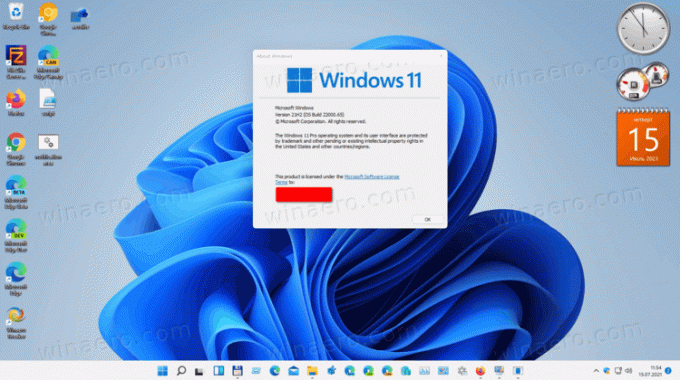
Преузмите гаџете за радну површину за Виндовс 11
- Идите на ову страницу да преузмите пакет.
- У преузетој зип архиви двапут кликните на датотеку
ДесктопГадгетсРевивед-2.0.екеда га покренем. - Изаберите жељени језик за инсталатер. Напомена: Програм за подешавање ће открити инсталиране језике вашег ОС-а и аутоматски их инсталирати.
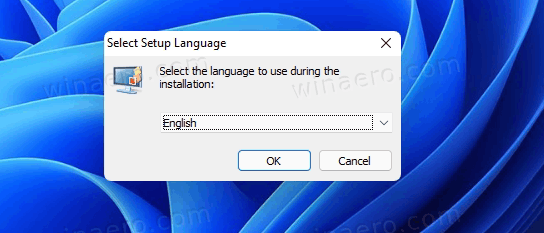
- Прегледајте откривену конфигурацију и кликните Инсталирај.
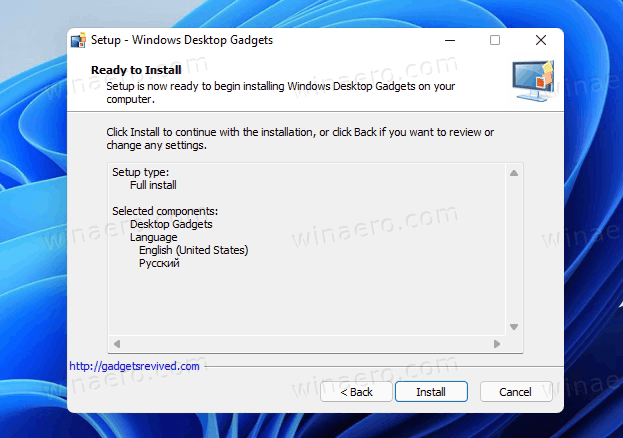
- Воила, имате познате гаџете за радну површину на свом десктопу!

Пакет укључује све основне гаџете, тј. календар, време, ЦПУ мерач, валуту, РСС феедове, слагалицу са сликама и пројекцију слајдова. Поред тога, можете добити додатне гаџете са веб локације апликације.
Коришћење гаџета за радну површину у оперативном систему Виндовс 11
Инсталатер ће интегрисати гаџете са свим компонентама система. Имаћете Направа унос у менију десног клика на радној површини. Међутим, да бисте га видели, прво кликните на Прикажи више опција, пошто Виндовс 11 подразумевано приказује меније за скраћивање.
Такође, моћи ћете да прикажете/сакријете гаџете из подменија Приказ.
Али то није све!
Гаџети ће бити доступни у класична контролна табла. Они ће имати сопствену икону у оквиру Персонализација и изглед, заједно са брзим задацима.
Такође можете да користите претрагу да бисте их брзо пронашли на контролној табли, па чак и замене треће стране менија Старт као што су Опен Схелл или СтартИсБацк. У претрази ће приказати и брзе задатке.
Пакет гаџета подржава деинсталирање као и било коју другу апликацију коју имате у оперативном систему Виндовс 11.
Деинсталирајте гаџете за радну површину
Ако сте се предомислили и одлучили да се решите гаџета на радној површини, врло је лако да их деинсталирате. За то отворите апликацију Подешавања помоћу менија Старт или Победити + И пречицу и идите на Апликације и функције > Апликације.
На листи инсталираних апликација пронађите Виндовс гадгети за радну површину апликацију и изаберите Деинсталирај за то као што је приказано на слици испод.
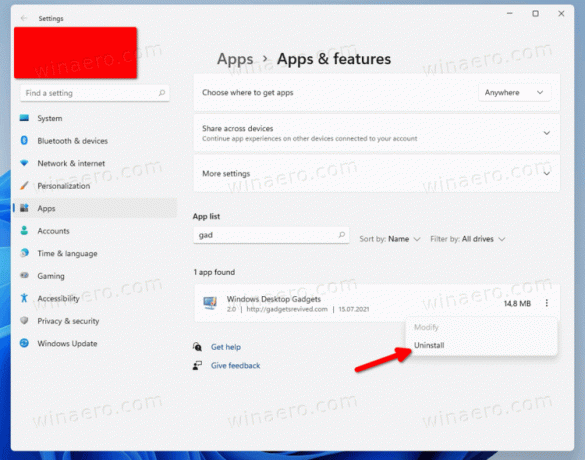
На крају, потврдите своју намеру да уклоните апликацију.
То је то.